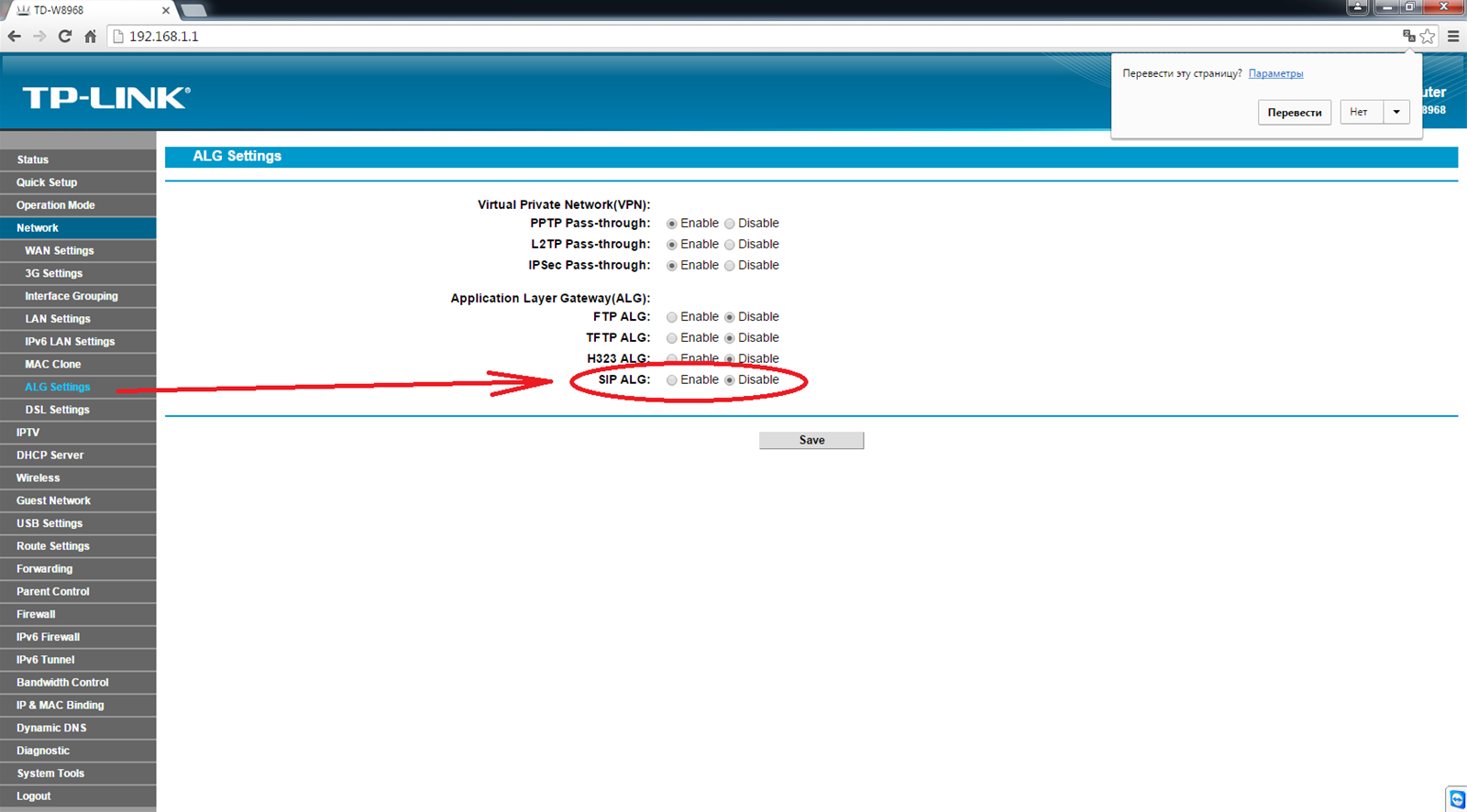-
Отвалились все каналы.
Это сигнал о том, что произошли какие-то проблемы с Интернет-соединением на компьютере у диспетчера. Программа SeDi пытается самостоятельно восстановить подключение каналов телефонии, как только ей это удаётся - каналы сразу же восстанавливаются. Если в течение некоторого времени (минут 5-7) самовосстановления каналов не происходит, а связь с Интернетом явно есть - нужно перезапустить программу.
-
Каналы телефонии на месте, но пропала слышимость клиентов.
Тут возможны следующие варианты решения проблемы:
-
Убедитесь, что Вы случайно не выкрутили звук на минимум. Бывает и такое - накрутила и не заметила.
-
Прослушайте запись звонка, что бы проверить, на записи есть голос клиента или нет. Если есть голос клиента на записи, то стоит проверить громкость именно для приложения SeDiManager. Для этого правой кнопкой на иконке изменения громкости - Открыть микшер громкости. И проверить громкость для приложения VirtualDispatcher. Скриншот
-
Зайдите в настройки Скайпа, далее "Настройки звука" и уберите галочки "Разрешить автоматическую настройку микрофона и динамиков". После этого здесь же выведите громкость микрофона и динамиков на максимум. Такая ситуация тоже случается - Скайп может захватить себе в единовластное пользование вашу гарнитуру.
-
Если это не помогло - поменяйте гарнитуру на заведомо рабочую. Всё ломается, и то, что у вас ещё минуту назад работали наушники не означает, что они будут работать всегда.
-
Если вы уверены, что нигде не накручена громкость, гарнитура рабочая, и вообще у вас всё должно работать - заходите в настройки телефонии в программе SeDi. Далее нажимаем кнопку "Дополнительно" и смотрим на дополнительные настройки. Должны быть заполнены следующие поля:
- STUN сервер 1. Здесь должен быть прописан такой адрес stun1.sedi.ru
- STUN сервер 2. Здесь должны быть прописан такой адрес stun2.sedi.ru
- поля SIP порт и RTP порт - тут должны стоять номера портов, которые вам настраивал специалист по телефонии. Менять ничего не нужно - просто убедитесь, что они есть.
- громкость микрофона и громкость динамика - должны быть ненулевые. В идеале их значения должны быть от 1 до 2. Если там стоит 0, или около того - поставьте 1.
- кодеки в правом нижнем углу окошка. Здесь должно быть несколько значений в обоих списках. Если оба списка пусты - то поможет только перезагрузка компьютера.
-
Если вы перепробовали всё вышеперечисленное, а слышимость так и не появилась - перезагрузите компьютер. Очень часто эта простая операция решает множество проблем. Заодно с компьютером перезагрузите ваш роутер. Иногда причина неисправностей находится в нём.
-
Слышимость вроде бы есть, но временами пропадает.
Такая ситуация возможна в случае ухудшения канала связи. Когда голос собеседника пропадает, начитает заикаться, появляется характерный "металлический" звук - всё это признаки того, что у вас ухудшился Интернет. Отключите все торренты, закройте лишние вкладки в браузере, закройте онлайн-видео - всё это мешает вашей работе. Если у вас не запущено ничего лишнего, а слышимость плохая - свяжитесь с вашим интернет-провайдером, возможно он поможет прояснить вам причины плохой связи. Ещё один признак плохого Интернета - когда пропадает звук. У Вас может прерываться соединение с сервером, в то время как у других диспетчеров всё в порядке.
-
Если Вас плохо слышат.
Прослушайте запись такого звонка, если там есть искажения звука, проверьте настройку усиления звука микрофона в программе и попробуйте ее уменьшить. Если в записи звук очень слабый, то попробуйте усиление звука микрофона увеличить.
Если это не помогло, то попробуйте заменить микрофон и убедитесь, что микрофон вставлен в гнездо и нет проблем с контактом.
-
Если Вы плохо слышите собеседника.
Если есть искажения звука, проверьте настройку усиления звука динамиков в программе и попробуйте ее уменьшить.
Если в записи звук очень слабый, то попробуйте усиление звука динамиков увеличить.
Если это не помогло, то попробуйте заменить наушники и убедитесь, что штекер вставлен в гнездо и нет проблем с контактом.
Если выше перечисленные меры не помогли, то вероятнее всего проблема в плохом интернет канале или временных/периодических помехах в этом канале. Поэтому убедитесь, что у Вас отключены все торренты, закрыты лишние вкладки в браузере, закрыты онлайн-видео. Убедитесь, что у Вас запущен только SeDiManager. Убедитесь, что у Вас хороший интернет.
-
Каналы подключены, но звонки не идут.
Иногда возникает ситуация, когда канал подключен, но звонки не идут. Необходимо попробовать отключить использование STUN серверов на этом канале.
-
Диспетчер не может совершить исходящий звонок.
Иногда возникает ситуация, когда диспетчер не может совершить исходящий звонок. Проверьте, можете ли вы дозвониться на другие номера телефонов, может быть просто у человека, которому вы звоните отключен телефон. Попробуйте позвонить с другого канала телефонии. Если диспетчер не может сделать исходящий звонок ни на один из телефонных номеров - такая ситуация может возникнуть когда менеджер группы не оплатил канал сип-телефонии. В этом случае попросите менеджера группы, по каналу которой вы звоните проверить состояние телефонного баланса.
-
Совсем непонятная проблема. Звонки то идут, то нет. Клиента то слышно, то нет.
Случается и такое - вроде бы звонки есть, но бывает, что не идут. Клиента временами не слышно, а потом нормально становится. Или диспетчер пытается взять звонок, а он не берется (а потом раз! и взялся следующий). Полтергейст полный. Часто такое наблюдается, когда за одним роутером находится более одного рабочего места диспетчеров. Попробуйте сделать следующее: зайдите в настройки роутера. Далее вам нужно найти следующую опцию: "Настройки ALG". Находиться она может где-нибдуь в сетевых настройках (конкретное местоположение может зависеть от модели и производитлея роутера, поищите). Эту опцию, точнее, SIP ALG вам надо выключить. После этого перезапустите роутер, перезапустите программку, попробуйте продолжать работу. Велика вероятность того, что это поможет вам.